
Innholdsfortegnelse:
- Forfatter John Day [email protected].
- Public 2024-01-30 11:22.
- Sist endret 2025-01-23 15:02.

Historie
I løpet av de siste årene har jeg prøvd å lære hvordan elektroniske enheter fungerer. Med dette mener jeg hvordan jeg får dem til å fungere med en Arduino eller hvilken som helst kontrollenhet, dette inkluderer skjermer, sensorer eller noe annet som returnerer en verdi av en eller annen art. Samtidig blir jeg drevet av fantasien min til å lage målrettede prosjekter jeg synes er interessante og vanligvis utenfor normalen. Jeg har spilt med mange skjermer, hvorav noen har lært å bruke og mange andre jeg fremdeles sliter med å få en grunnleggende forståelse av.
En slik enhet er 14 -segmenters LED -skjerm. Ved første øyekast ble jeg forvirret av antall pinner på baksiden av skjermen, dette er en tosifret skjerm med bare 17 pinner nummerert 1 til 18. Som jeg vanligvis gjorde, kom jeg til Instructables for å oppsøke prosjekter dette fellesskapet har publisert, under forskjellige søkekriterier fant jeg lite om den grunnleggende informasjonen jeg trengte for å få den til å lyse og bare et par prosjekter.
Jeg har også søkt på mange andre nettsteder, men alle var for avanserte for det jeg trengte å vite. Her om dagen dro jeg ut min samling av LED -skjermer og bestemte meg for å gå manuelt gjennom pinnene en etter en for å se om jeg kunne få den til å svare. Jeg gjorde da prosessen med prøvekjøring pin for pin kartlegge konfigurasjonen av skjermen. Jeg har ennå ikke undersøkt hvilken driverbrikke som skal kontrollere karakterene, men jeg har funnet en helt grunnleggende pinout -bruk. Håper dette kan være nyttig og nyttig for andre.
Jeg har skrevet dette instruerbart med tanke på nybegynnere, men det kan være en bit eller to for den mer avanserte produsenten. Jeg avviser aldri muligheten til å lese andres ord, de vil ofte ringe en bjelle. JA JEG HØRER BELLER I HODET mitt!
Jeg inkluderer en rekke dokumenter fra andre nettsteder i PDF -form, det meste er ganske teknisk, men for pinout -formål burde de få deg raskt i gang. Seeed Studio selger de jeg har, så jeg inkluderte databladene deres og litt annen informasjon. Seeed Studio sier at disse skjermene er kompatible med Arduino, og at det er driverbrikker tilgjengelig for mer avansert bruk.
Trinn 1:
Trinn 2: Materialer



5 volt strømforsyning eller en Arduino Uno, Mega eller et annet kontrollkort med strømuttak.
Middels størrelse brødbrett.
330 ohm motstander.
Jumper ledninger.
14 -segmenters 2 -sifret display.
Trinn 3: Putting ItTogether




Fra strømkilden kobler du hoppere til strømbussen på brødbrettet. Den røde linjen på brødbrettet er for positiv (+) og den blå eller svarte linjen er for den negative siden (-). Koble disse til bussen nærmest strømforsyningen, og hopp deretter den positive ledningen til strømbussen på den andre siden av brettet.
For testformål sett inn en 330 ohm motstand fra + strømbussen til et ubrukt sett med tapper nærmere endene på brettet, og koble deretter en sondetråd fra motstanden. Sonden kan flyttes til forskjellige segmentpinner. Jordledningen (-) kan kobles til pinne 11 og/eller 16. En jording til pinne 16 vil få segmentene i siffer 1 til å lyse når du berører sonden til dem og pinne 11 leverer jord til segmentene i siffer 2. Motstanden er viktig for å begrense strømmen gjennom segmentene, verdien av motstanden er ikke kritisk, men jo høyere motstand desto lysere lyser LED -segmentet.
Trinn 4:

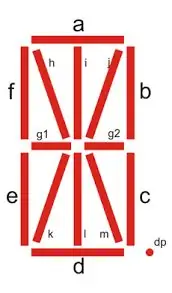
De fleste av disse skjermene er koblet til det samme, med mindre de er laget for en bestemt produktprodusent.
Noen skjermer har omvendt polaritet der de to vanlige pinnene (16 og 11) er positive (+) og segmentpinnene er negative (-). Bare snu strømtilkoblingene.
Det fargede bildet på displayet har segmentene identifisert med små bokstaver 'a' til 'm', Seeed Studio bruker ikke bokstaven 'i', det ser for nært ut til 'j', derfor er bokstavene for å betegne segmentene 'a' til og med 'n' hopper over bokstaven 'I'.
Displayene jeg har har ingen #3 pin, men de fleste andre har det. Det ble sannsynligvis utelatt for å redusere produksjonskostnadene. Det er greit fordi pinne 3 ikke brukes, noen andre lignende skjermer kan ha denne pinnen for en ekstra funksjon.
Dataarkene vil gi deg all slags informasjon du kan trenge for et veldig spesialisert formål, men uansett hvilken farge lysdiodene har, vil pinoutene være de samme.
Trinn 5:
ENDELIG
Jeg håper dette kan hjelpe, jeg kjøpte disse skjermene for noen år siden, og hadde ikke tid til å bruke kartlegging av pinnene. Informasjon er vanskelig å finne og sile gjennom, jeg liker å lese, men ikke i flere timer på jakt etter blindveier.
Nyt og bli kreativ. I en fremtidig instruksjon vil du se min bruk for disse skjermene.
Jeg har tatt med flere PDF -filer som du kan laste ned som skal hjelpe.
Anbefalt:
Mekanisk klokke for syv segmenter: 7 trinn (med bilder)

Mekanisk klokke for syv segmenter: For et par måneder siden bygde jeg et tosifret mekanisk 7 -segmenters display som jeg gjorde til en nedtellingstimer. Det kom ganske bra ut, og en rekke mennesker foreslo å doble opp på skjermen for å lage en klokke. Problemet var at jeg allerede var kjørt
Kontrollere display med syv segmenter ved hjelp av Arduino og 74HC595 skiftregister: 6 trinn

Kontrollere display med syv segmenter ved hjelp av Arduino og 74HC595 skiftregister: Hei, hva skjer, gutter! Akarsh her fra CETech. Seven Segment Displays er gode å se på og er alltid et praktisk verktøy for å vise data i form av sifre, men det er en ulempe ved dem som er at når vi kontrollerer en Seven Segment Display i real
Skreddersydde syv segmenter ved hjelp av LED: 5 trinn

Spesialdesignet syv segmenter ved hjelp av LED: LED er en veldig grunnleggende komponent i designet, og noen ganger har ledet mye mer arbeid enn bare indikasjon. I denne artikkelen vil vi se hvordan du bygger spesialdesignede syv segmentdisplayer ved hjelp av LED. Det er mange forskjellige syv segment i markedet, men jeg
Koble prosessering og Arduino og lag 7 segmenter og servo GUI -kontroller: 4 trinn

Koble til prosessering og Arduino og lag 7 segmenter og servo GUI -kontroller: For noen prosjekter må du bruke Arduino ettersom det gir en enkel prototypeplattform, men visning av grafikk i seriell skjerm av Arduino kan ta ganske lang tid og er til og med vanskelig å gjøre. Du kan vise grafer på Arduino Serial Monitor bu
Stoppeklokke med 4 sifre og 7 segmenter: 3 trinn

Stoppeklokke med 4 sifre 7 segmenter: Denne instruksjonen viser deg hvordan du lager en fullt funksjonell stoppeklokke i sanntid fra et firesifret syv segment display
